
Google Assistant. Jest dostępny na prawie każdym smartfonie, tablecie i dobrej liczbie inteligentnych głośników. Jeśli masz Chromebook, masz inne urządzenie, które mogą korzystać z wirtualnego asystenta. Pokażemy Ci, jak to skonfigurować i uruchomić.
W zależności od chromebooka Asystent Google może być domyślnie włączony. Jeśli tak nie jest, zajmuje kilka kroków, aby go włączyć. Zacznijmy.
ZWIĄZANE Z: Jak usunąć nagrywania Assistant Google
Włącz asystenta Google na Chromebooku
Najpierw kliknij zegar w prawym dolnym rogu, aby otworzyć szybkie ustawienia, a następnie wybierz ikonę przekładni, aby przejść do menu Ustawienia.

W ustawieniach wybierz "Wyszukaj i asystent" w menu paska bocznego.
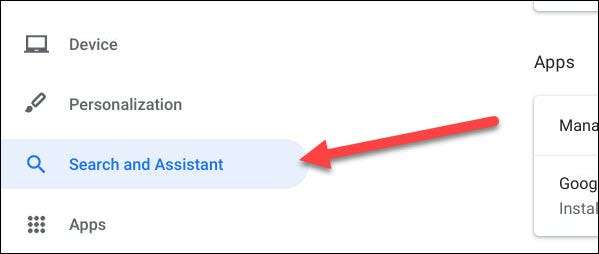
Następnie kliknij "Asystent Google". Jeśli już mówi "włączony" tutaj, możesz pominąć następny krok.
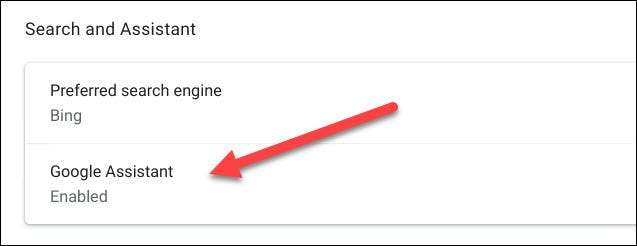
Przełącz włączenie, aby włączyć Asystent Google.
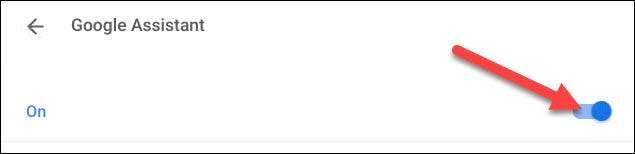
Na tym ekranie znajduje się wiele ustawień Asystenta Google. Jeśli chcesz być w stanie uruchomić asystenta z poleceniem "OK Google", możesz to zrobić tutaj.
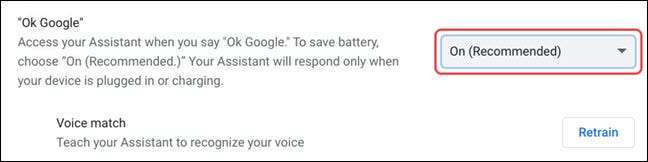
W zależności od Chromebooka preferowany wejście może domyślnie do klawiatury. Możesz przełączyć go na wejście głosowe na tym ekranie, jeśli chcesz.
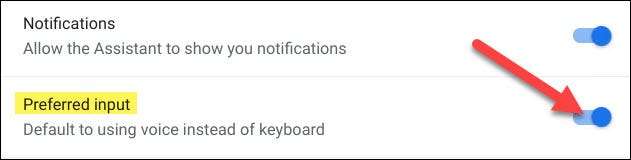
Po upływie ustawienia, wszyscy jesteśmy gotowi umożliwiając Google Assistant.
Jak korzystać z Google Assistant na Chromebooku
Istnieje wiele sposobów na używanie Asystenta Google na Chromebooku. Po pierwsze, jeśli włączyłeś ustawienie "OK Google" w sekcji powyżej, możesz po prostu powiedzieć dowód na głośno, gdy urządzenie jest obudzone.
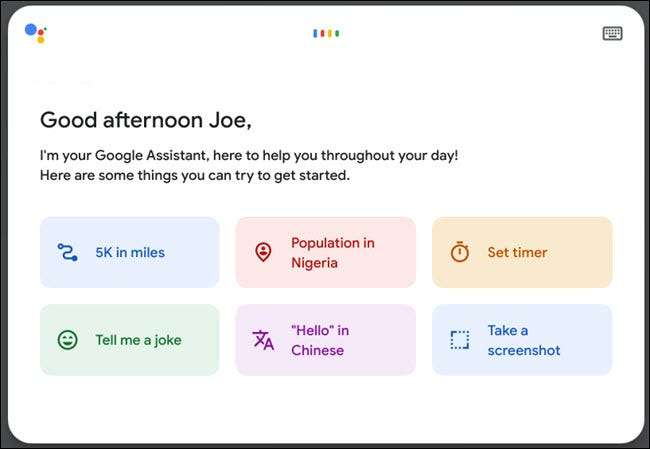
Jednak bardziej powszechna metoda jest od wyrzutni. Wybierz ikonę wyrzutni na półce.
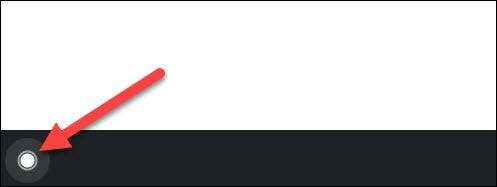
Przyniesie to pasek wyszukiwania z ikoną Asystenta Google po prawej stronie. Po prostu wybierz go i asystent rozpocznie słuchanie.
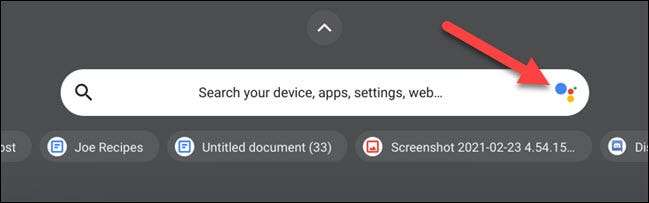
Oprócz tej metody istnieją pewne skróty klawiaturowe, których można użyć.
Jeśli klawiatura Chromebooka ma klucz wyszukiwania i nie zmienił go zachowanie , możesz nacisnąć wyszukiwanie + a.
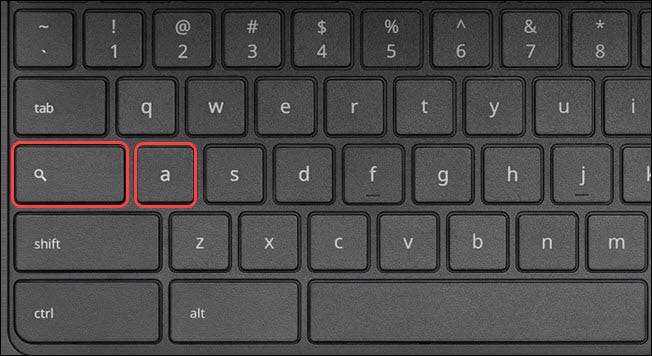
Google-markowe Chromebooks nie mają klucza wyszukiwania. Zamiast tego mają dedykowany klucz Asystent Google. Naciśnięcie spowoduje to również uruchomienie.
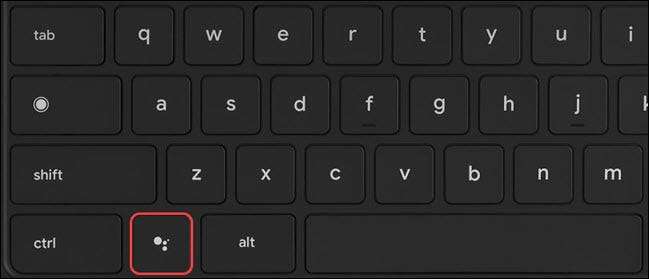
ZWIĄZANE Z: Jak uzyskać klawisz Lock Caps na swoim Chromebooku







